Kopiering af forskellige størrelser dokumenter (Blandet størrelse)
Du kan indstille flere dokumenter med samme bredde, men forskellig længde i ADF'en, så de kan kopieres på deres respektive papirstørrelser.
Bemærk
-
Du kan kun anvende denne blandet-størrelse-funktion til de følgende kombinationer.
-
Angiv størrelsen af det større dokument til dokumentstørrelsen.
|
Lille størrelse |
Stor størrelse |
Bemærkninger |
|---|---|---|
|
A4 |
A3 |
|
|
A4 |
Folio |
|
|
A5 |
A4 |
* |
|
B5 |
B4 |
* |
|
Letter |
Legal 13 |
|
|
Letter |
Legal 13,5 |
|
|
Letter |
Legal14 |
|
|
Letter |
Tabloid |
|
|
Statement |
Letter |
* |
* Kun tilgængelig ved en-sides scanning og en-sides udskrivning
-
Hvis [Blandede formater] er aktiveret, [Papirfremføring] kan ikke vælges. Papirbakken, der matcher dokumentet bliver automatisk valgt at fremføre papiret.
-
[Blandede formater] er kun tilgængelig, hvis [Zoom] er indstillet til [98% Tilpas til side] eller [100%].
-
Du kan ikke indstille [Kantsletning] og [Blandede formater] på samme tid.
-
For at bruge flere ark af papir, tryk da på [Device Settings (Enhedsindstillinger)], og vælg derefter [Paper Setup (Papirindstilling)] > [Select Tray (Vælg bakke)] > [Copy (Kopier)] for at tilkoble [MP tray (MP-bakken)].
-
Når du bruger MP-bakken, skal du lægge papir i MP-bakken, og derefter få vist menuen [Blandede formater].
Notat
Dette afsnit dækker et eksempel på A3 ilagt i Bakke 1 og A4  ilagt i MP-bakken.
ilagt i MP-bakken.
-
Ilæg A3 papir i Bakke 1, og ilæg derefter A4
 papir i MP-bakken.
papir i MP-bakken. -
Indstil papirstørrelsen for Bakke 1 til [A3 (A3)].
Notat
Du kan kun anvende standardpapir til denne funktion.
-
Tryk på [Enhedsindstillinger].
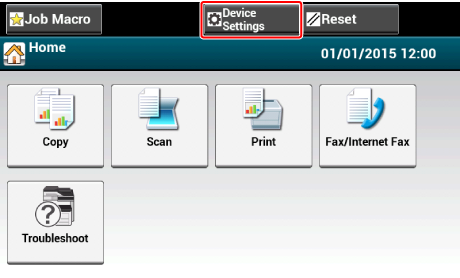
-
Tryk på [Papirindstillinger].
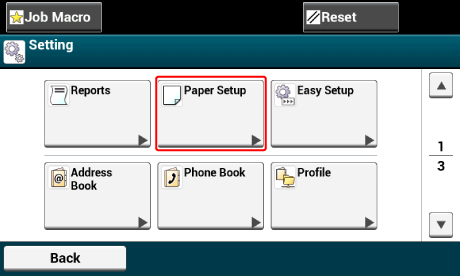
-
Tryk på [MP-bakken] og [Papirstørrelse] i rækkefølge, og vælg derefter [A4].
-
Tryk på [Tilbage], indtil startskærmen vises.
-
Tryk på [Kopi] eller
 (COPY)-knappen.
(COPY)-knappen. -
Indstil et dokument, som er blandet med A4 og A3 størrelser i ADF.
-
Tryk på [Blandede formater] på fanen [Avanceret].
[Blandede formater] er indstillet til [ON].
Notat
Hvis du trykker på [Blandede formater] skifter mellem [ON] og [OFF].
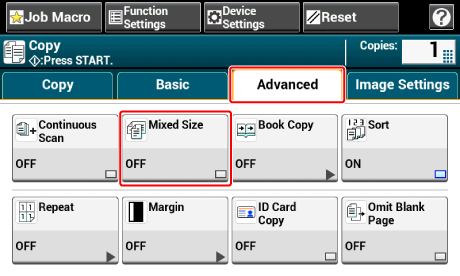
-
Kontrollér, at følgende indstillinger vises på kopien startskærmen.
-
[Blandet størrelse]: TIL
-
[Papirfremføring]: Automatisk
-
[Zoom]: 100%
-
[Scanningsstørrelse]: Automatisk
-
-
Angiv antallet af kopier ved hjælp af det numeriske tastatur hvis det er nødvendigt.
-
Tryk på
 (START) knappen.
(START) knappen.
Bemærk
Vær omhyggelig med placering af indbindingen i dobbeltsidede dokumenter, når du bruger funktionen Blandet størrelse.
Ved kopiering af blandede størrelser af dupleks-dokumenter, indstil da den bindende position for de større dokumenter og bind mindre dokumenter i samme retning, som de større. (Placeringen af deres indbindinger kan være forskellig).
-
Eksempel 1: For A3/A4

-
Til A3-dokumenter, med bindinger med lange kanter, indstilles A4
 dokumenter med kortere kanter. (Når de indfødes i ADF’en, skal dokumenterne placeres således, at placeringen af deres indbindinger flugter med toppen eller bunden af dokumentindføderen).
dokumenter med kortere kanter. (Når de indfødes i ADF’en, skal dokumenterne placeres således, at placeringen af deres indbindinger flugter med toppen eller bunden af dokumentindføderen). -
Til A3-dokumenter, med bindinger med korte kanter, indstilles A4
 dokumenter med lange kanter. (Når de indfødes i ADF’en, skal dokumenterne placeres således, at placeringen af deres indbindinger flugter med venstre eller højre side af dokumentindføderen).
dokumenter med lange kanter. (Når de indfødes i ADF’en, skal dokumenterne placeres således, at placeringen af deres indbindinger flugter med venstre eller højre side af dokumentindføderen).
-
-
Eksempel 2: For Legal/Letter

-
Til Legal-dokumenter, med bindinger med korte kanter, indstilles Letter
 dokumenter med lange kanter. (Når de indfødes i ADF’en, skal dokumenterne placeres således, at placeringen af deres indbindinger flugter med toppen eller bunden af dokumentindføderen).
dokumenter med lange kanter. (Når de indfødes i ADF’en, skal dokumenterne placeres således, at placeringen af deres indbindinger flugter med toppen eller bunden af dokumentindføderen). -
Til Legal-dokumenter, med bindinger med korte kanter, indstilles Letter
 dokumenter med korte kanter. (Når de indfødes i ADF’en, skal dokumenterne placeres således, at placeringen af deres indbindinger flugter med venstre eller højre side af dokumentindføderen).
dokumenter med korte kanter. (Når de indfødes i ADF’en, skal dokumenterne placeres således, at placeringen af deres indbindinger flugter med venstre eller højre side af dokumentindføderen).
-

